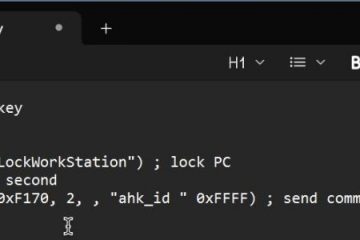學習五種簡單而簡單的方法,包括鍵盤快捷鍵和自動方法,以鎖定Windows System 。
在離開計算機時,必須鎖定係統。鎖定係統可確保沒有人有意或無意地沒有適當授權的人可以訪問它。簡而言之,無論您是誰或您認為系統的安全性,當您不使用它時鎖定它是一個很好的習慣。
有多種鎖定係統的方法。您可以使用鍵盤快捷鍵,從開始菜單或安全屏幕上進行操作,甚至配置自動鎖定。在此快速簡單的指南中,我將顯示所有這些方法。您可以選擇自己選擇的方法鎖定窗口。讓我們開始。返回。下面顯示的方法已測試以在Windows 11和Windows 10上工作。
按“ Windows鍵 + L”鎖定係統
Windows具有內置的鍵盤快捷鍵,以快速鎖定計算機。實際上,這是鎖定計算機的最簡單方法。只需按“ Windows鍵 + L”快捷方式,系統將立即鎖定。無論您在系統上做什麼,按鍵盤快捷鍵立即將其鎖定。
要解鎖,您必須使用密碼,PIN安全性,Windows Hello等進行身份驗證。還可以從“開始”菜單鎖定計算機。該方法對於那些使用鼠標作為主要輸入設備的人特別有用。
在Windows 11:
上打開開始開始菜單通過按“ Windows”鍵。單擊“ power> power “的ICON,在啟動菜單中,請在啟動菜單中。選擇“ lock lock ” proth your pontern windows 單擊開始菜單的左側欄上的用戶帳戶圖標。選擇“ lock “選項以鎖定計算機。
一旦您單擊該選項,Windows 10或11計算機就會立即鎖定。使用您的帳戶密碼或PIN解鎖系統。
使用Ctrl + Alt + Del鎖定Windows
我們大多數人在系統被冷凍時使用“ Ctrl + Alt + Del”快捷方式,我們想打開任務管理器以結束有問題的過程。但是,您知道您也可以鎖定係統嗎?這不是最簡單的,但這是鎖定Windows系統的另一種方法。當您的系統不響應時,此方法特別有用。
按鍵盤上的“ ctrl + alt + del “快捷鍵。單擊“ lock “選項。 src=“ https://i0.wp.com/windowsloop.com/wp-content/uploads/2019/04/ways-to-pook-windows-10-computer-03.png?w=1100&ssl=1” Saver
Windows具有內置的屏幕保護程序工具,該工具在系統空閒時顯示照片和其他圖像。如今,此功能已被禁用,幾乎沒有人使用它。但是好事是您可以使用屏幕保護程序選項自動鎖定計算機。
通過按“ windows”鍵打開開始菜單。搜索“ 轉動屏幕保護程序打開或關閉 “,然後單擊“ Open “。 “ 等待“字段。選擇“簡歷上的,顯示登錄屏幕“複選框。單擊“ ok ok ” button.在選定的閒置時間之後,您的計算機將自動鎖定。
就是這樣。從現在開始,窗口將在經過指定的空閒時間之後鎖定。
自動擋Windows計算機
如果您希望您的系統在某個空閒時間後自動鎖定,則可以使用屏幕保護程序,但不想使用屏幕保護程序,可以使用組策略編輯器或註冊編輯器來鎖定該系統。這意味著,如果我在10分鐘內不在系統上做任何事情,系統將自動鎖定自身。
我已經寫了一份有關如何做的詳細指南。遵循它:如何在Windows 11和10
中自動鎖定計算機-
這就是全部。這些是鎖定Windows 11或Windows 10計算機的前五名方法。如果您有任何疑問或需要幫助,請在下面評論。我很樂意協助。